
恋愛編集したビデオのサイズが不適切で困っていませんか?心配しないでください。PHP エディターの Yuzi が、AiClip ビデオのサイズを設定する方法に関するチュートリアルを提供します。このチュートリアルでは、ニーズにぴったり合うようにビデオのサイズを変更する方法を簡単に説明します。この記事を読んで、iClip のビデオ サイズ変更テクニックをマスターし、ビデオを最高の見栄えにすることができます。
1. Love Editing を開き、作成インターフェイスに入り、[All-in-One Editing] をクリックします。
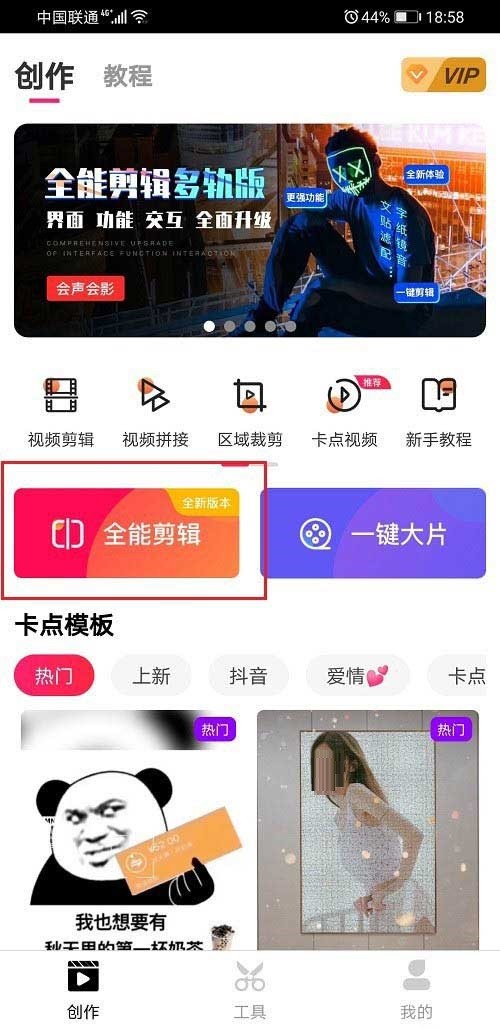
2. オールインワン編集インターフェイスに入ったら、ビデオを選択し、[インポート] をクリックします。
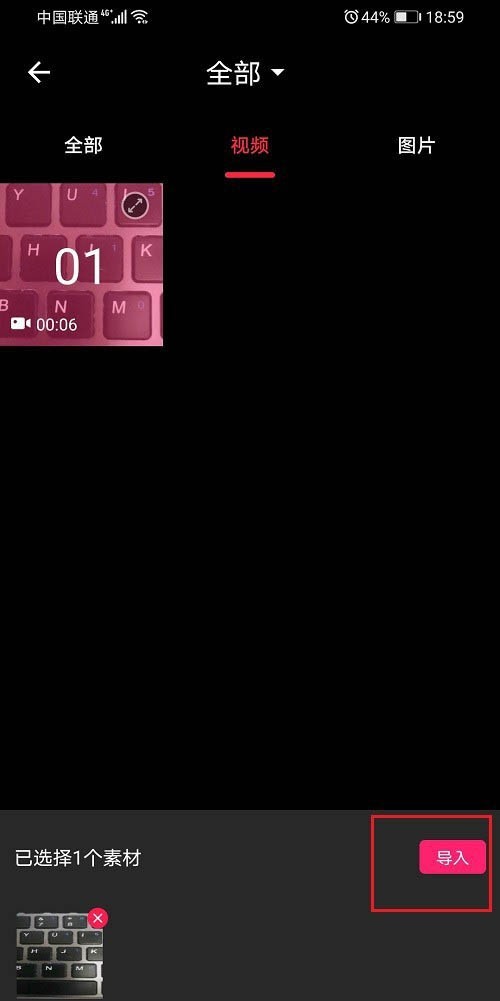
3. ビデオ編集インターフェースに入ったら、「比率」をクリックします。
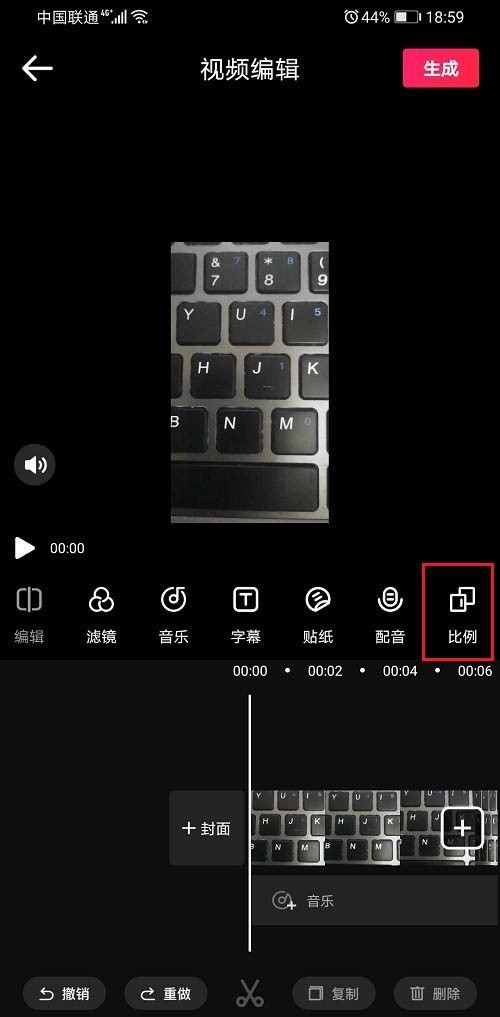
4. iClip 比率インターフェイスに入ったら、ビデオのサイズを設定できます。
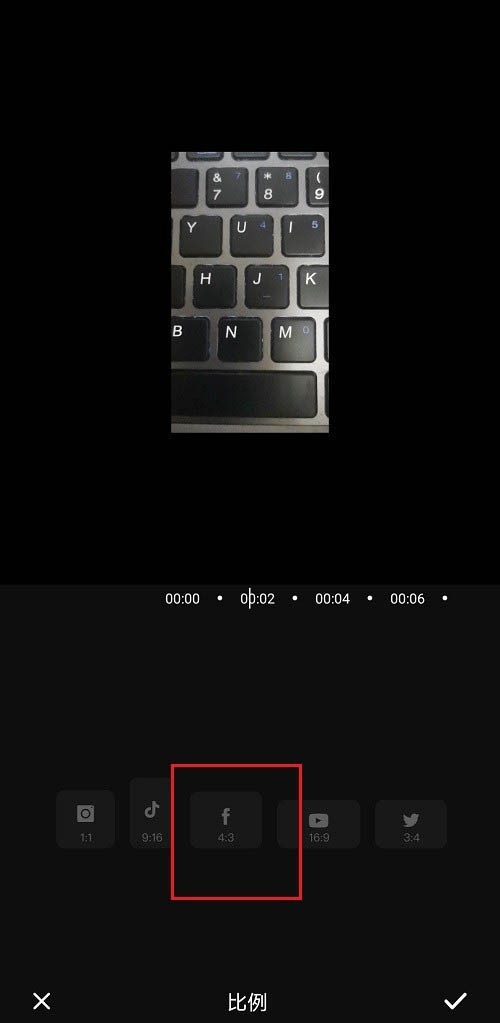
5. ここでビデオサイズを4:3に設定し、必要に応じて設定します。
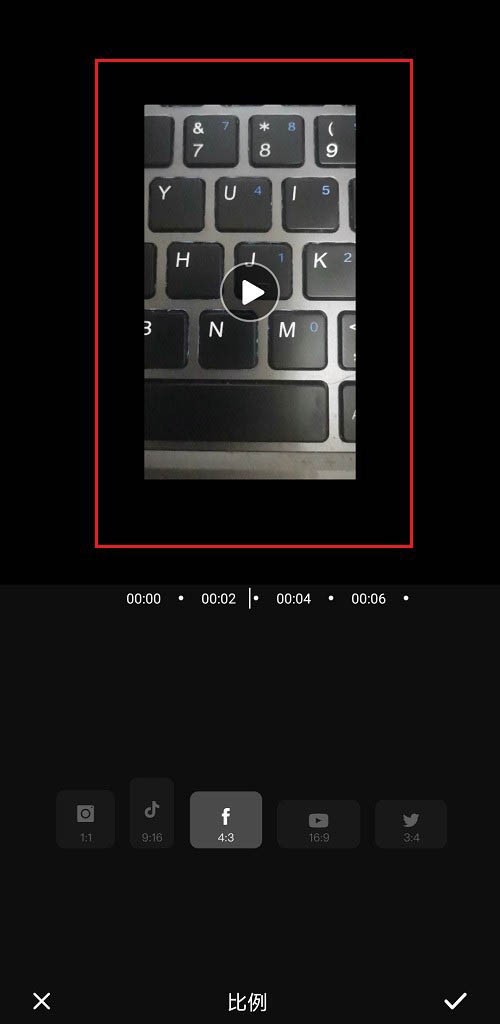
以上がiEditor でビデオ サイズを設定する方法_iEditor でビデオのサイズを変更する際のヒントの詳細内容です。詳細については、PHP 中国語 Web サイトの他の関連記事を参照してください。